PS调色教程:打造清爽的海景婚纱照
本教程非常类似反转负冲的效果,制作的时候主要是使用应用图象来设置不同的数值及改变图层混合模式的属性来调色。调的时候可以在图层也可以在通道里面调效果都一样!
原图
 |
| 最终效果 |
 |
| 1、打开原图,复制背景,滤镜-高斯模糊-2.5半径,混合模式设为:滤色
2、再复制一层模糊过的背景,改混合模式为:正片叠底 3、建立“曲线”、“色相/饱和度”调整层,调整到自己满意
4、盖印,转入通道面板 5、选中蓝色通道,图像-应用图像,设置如图 |
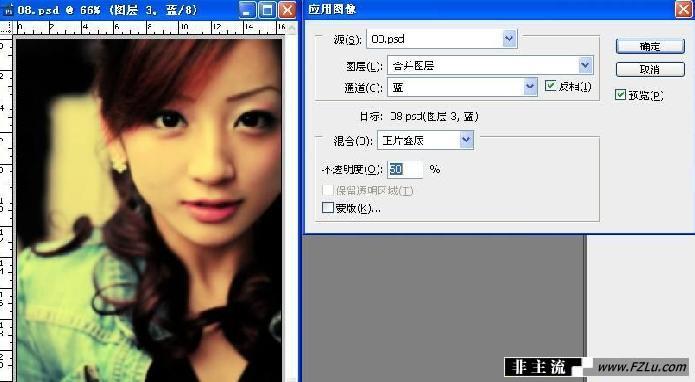 |
| 6、选中绿色通道,选中蓝色通道,图像-应用图像,设置如图 |
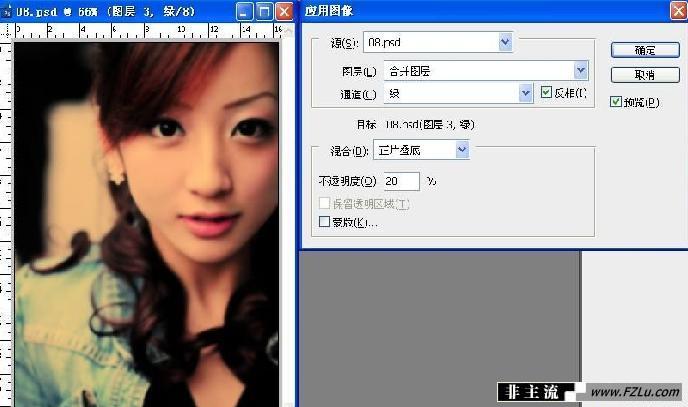 |
| 7、选中红色通道,图像-应用图像,设置如图 |
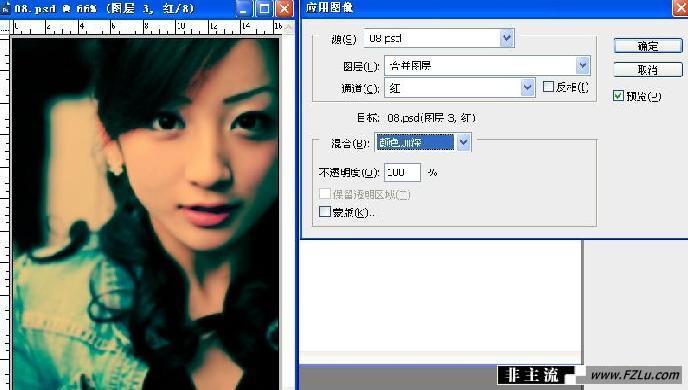 |
| 8、建立个“色彩平衡”调整层,调整,然后文字。 完成最终效果。 |
转载请注明来源:PS调色教程:几步调出个性非主流效果_亿码酷站___亿码酷站平面设计教程
本文永久链接地址:https://www.ymkuzhan.com/4403.html
本文永久链接地址:https://www.ymkuzhan.com/4403.html
下载声明:
本站资源如无特殊说明默认解压密码为www.ymkuzhan.com建议使用WinRAR解压; 本站资源来源于用户分享、互换、购买以及网络收集等渠道,本站不提供任何技术服务及有偿服务,资源仅提供给大家学习研究请勿作它用。 赞助本站仅为维持服务器日常运行并非购买程序及源码费用因此不提供任何技术支持,如果你喜欢该程序,请购买正版! 版权声明:
下载本站资源学习研究的默认同意本站【版权声明】若本站提供的资源侵犯到你的权益,请提交版权证明文件至邮箱ymkuzhan#126.com(将#替换为@)站长将会在三个工作日内为您删除。 免责声明:
您好,本站所有资源(包括但不限于:源码、素材、工具、字体、图像、模板等)均为用户分享、互换、购买以及网络收集而来,并未取得原始权利人授权,因此禁止一切商用行为,仅可用于个人研究学习使用。请务必于下载后24小时内彻底删除,一切因下载人使用所引起的法律相关责任,包括但不限于:侵权,索赔,法律责任,刑事责任等相关责任,全部由下载人/使用人,全部承担。以上说明,一经发布视为您已全部阅读,理解、同意以上内容,如对以上内容持有异议,请勿下载,谢谢配合!支持正版,人人有责,如不慎对您的合法权益构成侵犯,请联系我们对相应内容进行删除,谢谢!

 成为VIP
成为VIP



